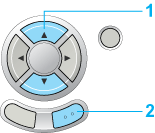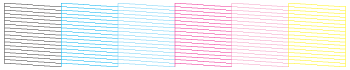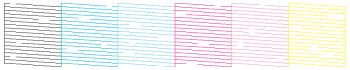Afdrukken / Afdrukkwaliteit verbeteren
De spuitkanaaltjes van de printkop controleren
 Het hulpprogramma Spuitkanaaltjes controleren gebruiken
Het hulpprogramma Spuitkanaaltjes controleren gebruiken
 De knoppen op het bedieningspaneel gebruiken
De knoppen op het bedieningspaneel gebruiken
Als uw afdrukken opeens vager worden of als er puntjes in de afgedrukte afbeelding ontbreken, controleert u eerst de spuitkanaaltjes van de printkop.
U kunt de spuitkanaaltjes van de printkop vanaf uw computer controleren met het hulpprogramma Spuitkanaaltjes controleren of rechtstreeks vanaf het bedieningspaneel van het apparaat.
 |
Opmerking:
|
 | |
Gebruik het hulpprogramma Spuitkanaaltjes controleren niet terwijl het apparaat bezig is met afdrukken, omdat het afdrukken dan niet goed verloopt.
|
|
Het hulpprogramma Spuitkanaaltjes controleren gebruiken
Raadpleeg het gedeelte dat van toepassing is op uw systeem voor het gebruik van het hulpprogramma Spuitkanaaltjes controleren.
Voor Windows
Volg de onderstaande instructies om het hulpprogramma Spuitkanaaltjes controleren te gebruiken.
 |
Zorg ervoor dat de lade aan de voorzijde van het apparaat papier van A4-formaat bevat.
|
 |  |
Opmerking:
|
 |  | |
Zorg ervoor dat het cd-/dvd-hulpstuk niet in het apparaat zit en dat de cd-/dvd-geleider gesloten is voordat u het hulpprogramma Spuitkanaaltjes controleren gebruikt.
|
|
 |
Zorg ervoor dat het apparaat aanstaat.
|
 |
Open de printerdriver.
|
 |
Klik op het tabblad Hulpprogramma's en vervolgens op de knop Spuitkanaaltjes controleren.
|
 |
Volg de instructies op het scherm.
|
Voor Mac OS X
Volg de onderstaande instructies om het hulpprogramma Spuitkanaaltjes controleren te gebruiken.
 |
Zorg ervoor dat de lade aan de voorzijde van het apparaat papier van A4-formaat bevat.
|
 |  |
Opmerking:
|
 |  | |
Zorg ervoor dat het cd-/dvd-hulpstuk niet in het apparaat zit en dat de cd-/dvd-geleider gesloten is voordat u het hulpprogramma Spuitkanaaltjes controleren gebruikt.
|
|
 |
Zorg ervoor dat het apparaat aanstaat.
|
 |
Open het dialoogvenster EPSON Printer Utility.
|
 |
Klik op de knop Spuitkanaaltjes controleren in het dialoogvenster dat verschijnt.
|
 |
Volg de instructies op het scherm.
|

[Boven]
De knoppen op het bedieningspaneel gebruiken
Om de spuitkanaaltjes van de printkop te controleren via het bedieningspaneel gaat u als volgt te werk.
 |
Zorg ervoor dat de voorste lade papier van A4-formaat bevat. Druk vervolgens op de knop Setup.
|
 |  |
Opmerking:
|
 |  | |
Zorg ervoor dat het cd-/dvd-hulpstuk niet in het apparaat zit en dat de cd-/dvd-geleider gesloten is voordat u het hulpprogramma Spuitkanaaltjes controleren gebruikt.
|
|
 |
Selecteer Spuitkan. contr..
|
 |
1. Selecteer Spuitkan. contr..
|
 |
2. Druk op de knop OK.
|
 |
Controleer de berichten in het display en druk op de knop OK om het controleren van de spuitkanaaltjes te starten.
|
 |
Controleer de afdruk.
|
Goed: de printkop hoeft nog niet te worden gereinigd.
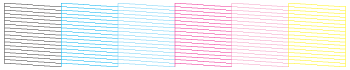
Niet goed: de printkop moet worden gereinigd.
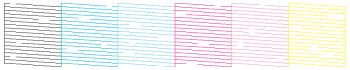
Als de spuitkanaaltjescontrole niet het gewenste resultaat oplevert, kan er sprake zijn van een verstopt spuitkanaaltje of een onjuist uitgelijnde printkop. Druk op de knop OK en volg stap 3 en 4 in De knoppen op het bedieningspaneel gebruiken om het probleem op te lossen. Als het resultaat wel naar wens is, drukt u op de knop Terug om terug te keren naar het instelmenu.

[Boven]
 Het hulpprogramma Spuitkanaaltjes controleren gebruiken
Het hulpprogramma Spuitkanaaltjes controleren gebruiken De knoppen op het bedieningspaneel gebruiken
De knoppen op het bedieningspaneel gebruikenHet hulpprogramma Spuitkanaaltjes controleren gebruiken
De knoppen op het bedieningspaneel gebruiken